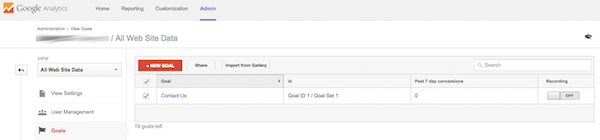استفاده از Google Analytics برای ردیابی بازدید کنندگان سایت

برای حفظ و تبدیل بازدید کننده ها به لید، فروش و حتی بازدید دوباره باید بدانید که چگونه بازدید آن ها به وبسایت تان را زیر نظر داشته باشید. چندین راه برای انجام این کار و تحلیل رفتار آن ها در وبسایت تان وجود دارد اما در این مقاله قصد داریم بر روی ساده ترین و ژرف اندیشانه ترین پلتفورمی که در این زمینه وجود دارد تمرکز کنیم: گوگل آنالیتیکس. و مهم تر اینکه این سرویس کاملا رایگان است!
Google Analytics چیست؟
گویا آی تی: گوگل آنالیتکس سرویسی رایگان از سوی گوگل است که آمار های دقیق در مورد بازدید کننده ها و منبع ترافیک وبسایت شما ارائه می دهد و در همین حال داده های قابل اندازه گیری نظیر میزان تبدیل و فروش وبسایت را نیز تحت نظر می گیرد. مدیران وبسایت ها می توانند با بررسی این داده ها مشخص کنند که کدام منابع ترافیکی، موتور های جستجو، منابع تبلیغاتی و یا منابع مورد نظر بیشترین و با کیفیت ترین میزان ترافیک را به وبسایت می رسانند. این برنامه پیشرفته ترین و کاربردی ترین برنامه تحلیل وب در اختیار وبسایت داران است.
چرا باید از Google Analytics استفاده کنیم؟
از آن جایی که اطلاعات بدست آمده به وسیله این برنامه به شما اجازه می دهد رفتار مخاطبان تان را زیر نظر داشته باشید، این اطلاعات بسیار با ارزش هستند و همه وبسایت داران می بایست از این برنامه استفاده کنند. از دلایل معمول دیگربرای اینکه باید همین الان از گوگل آنالیتیکس استفاده کنید می توان به موارد زیر اشاره کرد:
گوگل آنالیتیکس به شما اجازه می دهد مخاطبانتان را بیشتر بشناسید.
هر یک از افرادی که وارد وبسایت شما می شود با دیگری تفاوت دارد. آن ها نیات مختلفی دارند و گوگل آنالیتیکس به شما اجازه می دهد تا رفتار آن ها را تجزیه تحلیل کنید. این اطلاعات به شما اجازه می دهد تا وبسایت تان را برای ارائه تجربه کاربری بهتر براین آن افراد تغییر دهید.
بفهمید که بازدید کنندگان با ارزش از کجا می آیند
اینکه بدانید بازدید کنندگان شما از کجا می آیند به همان اندازه که بدانید آن ها چه کسانی هستند اهمیت دارد. گوگل آنالیتیکس به شما اجازه می دهد که نگاهی عمیق به منشا ترافیک وبسایت تان و شارش بازدید کنندگان داشته باشید. منابع ترافیکی “از کجا آمدن” را چیز هایی نظیر موتور های جستجو، دیگر وبسایت ها و یا منابع تبلیغاتی تلقی می کنند. شارش بازدید کنند ها نیز “چگونگی” آن ها نظیر اطلاعاتی نظیر کلمات کلیدی ای که برای پیدا کردن وبسایت شما استفاده می شود و نوع دستگاه استفاده شده برای گشتن در وبسایت تان را تعیین می کند. (نکته: آیا میزان نرخ تبدیل شما برای دستگاه های موبایل از کمتر از بازدید کنندگان از دسکتاپ است؟ این نشانه خوبی از این است که تجربه کاربری با موبایل شما نیاز به صیقل دادن دارد از این رو بهتر است بر روی ارائه تجربه کاربری لذت بخش تر برای کاربران موبایل کار کنید. می توانید با نصب یک پلاگین بهینه سازی موبایل این مشکل را حل کنید.
متوجه شوید که بازدید کننده ها مادامی که در وبسایت شما هستند چکار می کنند
فرض کنید که می توانستید بفهمید که بازدید کننده ها در سایت شما چکار می کنند، یعنی چه صفحاتی را تماشا می کنند و کی سایت را ترک می کنند. خبر خوش این است که گوگل آنالیتیکس این کار را تا حدودی برایتان انجام می دهد. این برنامه به شما اجازه می دهد تا نگاهی عمیق در مراحلی که بازدید کننده در وبسایت شما طی می کند داشته باشید، از زمانی که وارد وبسایت می شوند تا زمانی که آن را ترک می کنند. این اطلاعات می تواند به شما کمک کند بفهمید کدام صفحات و محتوی منجر به بیشترین تبدیل می شوند و کدام یک باعث می شوند مشتری ها از وبسایت شما سر برگردانند. سربرگرداندن یا همان “Bounce” زمانی است که یک بازدید کننده از وبسایت شما بازدید می کند و بدون نگاه کردن به صفحه ای دیگر آن را ترک می کند. همچنین گوگل آنالیتیکس گزارش دهی زنده نیز دارد و به شما اجازه می دهد به طور زنده حرکات بازدید کننده ها در وبسایت را تحت نظر داشته باشید.
راهنمای ۳ مرحله ای استفاده از Google Analytics
مرحله ۱: راه اندازی و نصب گوگل آنالیتیکس
وقتی که برای اولین بار وارد صفحه ثبت نام گوگل آنالیتیکس می شوید اگر اکانت گوگل ندارید از شما خواسته می شود تا یک اکانت بسازید. اگر از جیمیل استفاده می کند می توانید از اطلاعات کاربری جیمیل برای ساختن اکانت گوگل آنالیتیکس استفاده کنید. راه اندازی حساب کاربری نسبتا آسان است. به طور پیش فرض، بخش “Website” در زیر “What account would you like to track” انتخاب می شود. شما می بایست برای اکانت تان یک اسم تعریف کنید و سپس در کنار آن اسم آدرس وبسایت را نیز وارد کنید. پس از انتخاب این و منطقه زمانی ای که در آن زندگی می کنید می تواند بر روی کلید “Get Tracking ID” بزنید تا کد مخصوص گوگل آنالیتیکس برای شما ایجاد شود.
پس اینکه فرآیند ثبت نام را انجام دادید می توانید به ID مخصوص خودتان دسترسی داشته باشید، مانند چیزی که شکل زیر نشان می دهد:
حالا اگر وبسایت شما بر پایه پلتفروم WordPress CMS ساخته شده باشد می توانید از این ID تنها با چند کلیک در کل وبسایت تان استفاده کنید.
سپس در بخش ادمین، وارد وردپرس بشوید و بر منو “Plugins” که در سمت چپ داشبورد کاربری قرار دارد کلیک کنید. در نوار جستجویی که در در بخش بالایی سمت راست قرار دارد “Google Analytics for WordPress” را جستجو کنید. نخستین گزینه که مطابق شکل زیر “Google Analytics by Yoast” است که بهترین پلاگین برای نظارت بر ID است را انتخاب کنید. بر روی گزینه Install Now بزنید و پلاگین را نصب کنید.
پس از اینکه پلاگین جدید را نصب کردید بر روی نوار “Analytics” در داشبورد وردپرس کلیک کنید و به نور General برسید. تیک گزینه manually enter your UA code را بزنید و ID تان را در آن جا وارد کنید که به صورت UA و سپس تعداد عدد است. همچنین، مطمئن شوید که برای اینکه کلیک های outbound و دانلود ها را نیز فعال کنید تیک مربوطه آن ها را مطابق شکل زیر بزنید و سپس کلید تایید را بزنید تا اجازه ارتباط میان پلاگین و اکانت گوگل آنالیتیکس شما برقرار شود. پس از اتمام کار حتما گزینه Save Changes را بزنید تا کار به اتمام برسد.
پس از انجام این کار تنها کاری که می بایست بکنید این است که وارد اکانت گوگل آنالیتیکس بشوید و مطمئن شوید که کد به درستی نصب شده است. به آن بخش از صفحه برگردید که در آن جا ID ردیابی را دریافت کرده بودید و مطمئن شوید که وضعیت به حالت “Receiving Data” قرار دارد. اکانت شما راه اندازه شده است و گوگل در حال دریافت اطلاعات از وبسایت شما است. حلا می توانید وارد مرحله دوم کار بشوید.
مرحله ۲: اهداف تان را راه اندازی کنید و تبدیل ها را زیر نظر بگیرید
تنها با نصب ID ردیابی همانطور که در مرحله اول توضیح داده شد می توانید هر روز تعداد بازدید ها از وبسایت تان را تحت نظر بگیرید و بفهمید که بازدید کننده ها از کجا می آیند، وقتی که در وبسایت شما هستند چکار می کنند و چقدر در وبسایت شما مانده اند. در حالی که این داده ها خیلی عالی به نظر می رسند اما شما همچنین شما می خواهید بدانید که چند نفر از آن ها وقتی که در وبسایت شما بوده اند کاری که شما در سر داشته اید را کرده اند. کار هایی نظیر دانلود کتاب الکترونیکی، ثبت نام در بخش اطلاعات، خبرنامه و یا خرید کردن. همه این ها را می توانید با گوگل آنالیتیکس انجام دهید.
وقتی که در مورد تبدیل مشتری حرف می زنیم هر وبسایتی اهداف متفاوتی در این زمینه دارد. برخی وبسایت ها هدفشان جمع آوری لید است در حالی که برخی دیگر می خواهند بازدید کننده ها را به خریدار تبدیل کنند. اولین قدم تعریف اهدافی که دارید است. اهداف شما دلیل به وجود آمدن وبسایت شما هستند. برخی وبسایت ها تنها یک هدف دارند ولی برخی دیگر اهداف مرحله ای دارند که به هدف اصلی شان ختم می شوند.
یک وبلاگ که مقاله هایی منتشر می کند که لینک های پیوسته و مربوط دارند هدف آن بالا بردن رهبری اش است تا بتوانند خودشان لیست ثبت نام شوندگان شان را طولانی تر کنند. آن ها احتمالا هدفشان را ثبت ایمیل در ثبت نام در سایت تعریف می کنند. یک وبسایت که محصولات دانلود دیجیتال می فروشد نیز هدفی دیگر علاوه بر فروش خواهد داشت. احتمالا آن ها می خواهند برای ادامه بازاریابی شان برای آنانی که پس از اولین بازدید بدون خرید از وبسایت شان می روند لید جمع آوری کنند.
اهداف مکانی
راحت ترین هدف ایجاد یک هدف مکانی URL است که شیوه ای است که اغلب وبسایت ها از آن برای رهگیری فروش ها، ثبت نام ها و عضویت ها استفاده می کنند. وقتی که بازدیدکننده ای خریدی را در وبسایت به اتمام می رساند عموما به صفحه ای با متن تشکر هدایت می شود و این صفحه URL احتمالا همان چیزی است که شما می خواهید ردیابی کنید زیرا خرید کردن را تایید می کند. مفهومی مشابه همین در دانلود دیجیتال یا ثبت نام در خبرنامه نیز صدق می کند. URL ای که به بازدیدکننده ارسال می شود همیشه هدف خواهد بود.
چگونه هدف موقعیت مکانی URL ایجاد کنید
اول باید URL صفحه تشکری که قرار است برای بازدید کننده ارسال کنید را تکمیل کنید. در داشبورد گوگل آنالیتیکس باید این مسیر را طی کنید:
Admin >Goals > New Goal
حالا شما چندین گزینه نظیر Revenue، Acquisition، Inquiry، Engagement و یا Custom را خواهدید دید. باید گزینه ای را انتخاب کنید که بیشترین سازگاری را با هدف شما دارد. به عنوان مثال بیاید فرض کنید که شما هدفتان نظارت بر این است که کدام یک از بازدید کننده ها فرم “تماس با ما” را پر می کنند.
پس از اینکه هدف درست را انتخاب کردید بر روی “Next Step” کلیک می کنید تا تشریح هدف تمام شود. سپس باید برای آن اسمی دلخواه تعریف کنید اما برای سادگی کار ما اسم این هدف را “Contact Us” می گذاریم. همچنین باید نوع آن را انتخاب کنید و برای مثال ما باید نوع “Destination” را انتخاب کنیمی چون می خواهیم از صفحه تشکر گویی به عنوان URL تایید برای هدف تبدیل مان استفاده کنیم.
با کلیک دوباره بر روی Next Step شما وارد بخش جزییات هدف می شوید. در اینجا باید URL مورد نظر را وارد کنید. اگر هدف شما ایجاد هدفی برای خرید محصولی به خصوص است می توانید ارزش پولی برای آن هدف فرض کنید. اگر از ترافیک پولی استفاده می کنید این کار خیلی کارآمد خواهد بود زیرا می توانید بفهمید که آیا کمپین شما سود آوری دارد یا خیر. وقتی که کارتان تمام شد گزینه Create Gaol را بزنید تا این هدف شروع به کار کند.
پس از اینکه با موفقیت هر یک از اهداف را راه اندازی کردید حتما چندین بار آن ها را امتحان کنید تا مطمئن شوید که برنامه به درستی اهداف شما را ثبت و ردیابی می کند. به طور پیش فرض برنامه میزان تبدیل ها در ۷ روز گذشته را نشان می دهد. می توانید تا ۲۰ عدد هدف را در اکانت تان تعریف کنید.
نظارت بر اهداف
پس از اینکه همه اهداف تان را ایجاد کردید و به درستی راه اندازی شدند شما باید بدانید که چگونه بر آن ها نظارت داشته باشید. می توانید از آدرس زیر وضعیت آن ها را بررسی کنید:
Conversions > Goals
این اطلاعات به شما تعداد رخداد هر یک از اهداف شما در بازه های زمانی به خصوصی که انتخاب کرده اید را نشان می دهد. بررسی این داده ها به شما اجازه می دهد مشخص کنید که کدام منابع ترافیکی بیشترین تبدیل را برای هر هدف دارند و بدین صورت می توانید استراتژی های ترافیک سازی تان را طوری تغییر دهید که منجر به تبدیل بیشتر شوند. برای راه اندازی اهداف تان وقت بگذارید چرا که آن ها از مهم ترین جوانب وبسایت شما هستند. برای بررسی اینکه چگونه تعاملات صورت گرفته در وبسایت تان را تجزیه و تحلیل کنید به مرحله ۳ می رسیم.
مرحله ۳: تجزیه و تحلیل تعاملات صورت گرفته در وبسایت
در حالی که اهدافی که در مرحله ۲ بررسی کردیم بسیار کمک کننده هستند اما تنها بخش کوچکی از فوائدی هستند که گوگل آنالیتیکس برای شما دارد. اینکه میزان نرخ bounce وبسایت را بدانید، کدام موقعیت های جغرافیایی بیشترین و بهترین ترافیک ها را تولید می کنند و کدام محتوی در وبسایت شما معروف ترین هستند، همه این ها وبسایت شم ارا بهتر می کنند و شما را به اهدافتان نزدیک تر می کنند.
نرخ Bounce چیست؟
میزان Bounce یا پرش از سایت به تعداد بازدید کننده هایی اشاره دارد که بدون اینکه در هیچ یک از محتوی های وبسایت شما درگیر شوند از وبسایت خارج می شوند. میزان پرش بالا معمولا دال بر این دارد که بازدید کننده های شما به چیز هایی که شما در وبسایت تان ارائه می دهید علاقه ای ندارند و یا اینکه گشت و گذار در وبسایت شما برایشان سخت بوده است. نرخ پرش پایین همیشه باید هدف شما باشد از این رو شما باید بفهمید که کدام منابع ترافیکی بیشترین بازدید کننده ها را ایجاد می کنند که به پیشنهادی که شما ارائه می کنید علاقه منند هستند و می خواهند در وبسایت تان بمانند.
در داشبورد گوگل آنالیتیکس باید بر روی نوار Acquisition و سپس “ALL Referral” را انتخاب کنید. این تمام ترافیک های مرجعی را به شما نشان داده و می توانید میزان نرخ پرش هر کدام از آن ها را ببینید. در مثال زیر می توانید ببینید که میزان پرش در طول نمودار بسیار خوب است اما همیشه می توان آن را بهتر کرد پس ما باید به منبع ترافیکی ای توجه کنیم که ۲۶% میزان پرش داشته است و ببینیم که آیا می توانیم تجربه کاربری بهتری از آن منبع ارائه کنیم یا خیر.
اگر منبع ترافیک پولی میزان پرش بسیار بالایی دارد، بهتر است که هزینه هایی که در آنجا صرف می کنید را به بخش هایی منتقل کنید که ترافیک بهتری تولید می کنند و بازدید کننده ها در آن جا به لید تبدیل شده و یا ثبت نام و خرید می کنند. اگر میزان پرش در کل نمودار بالا است احتمالا نشانی از این است که صفحه اصلی وبسایت شما نیاز دارد که جذابیت بیشتری داشته باشد و رابط کاربری بهتری ارائه کند.
Bounce Rate خوب در یک وبسایت چیست؟
طبیعاتا شما کنجکاو هستید که نرخ پرش خوب به چه معنی است اما پاسخ دادن به این سوال با اعداد و ارقام دشوار است. اغلب وبسایت ها در بازه بین ۲۵ تا ۶۰ درصد قرار دارند و وبسایت هایی که محتوی کم دارند میزان پرش بالاتری دارند. به جای اینکه با اعداد در اینجا جواب بدهیم ما می گوییم که نرخ پرش خوب یعنی میزان پرش یک سایت هر ماه کاهش پیدا می کند تا به زیر ۱۰ درصد برسد. اگر به طور دائم در حال بهبود کاربری وبسایت تان هستید احتمالا میزان پرش از سایت شما به مرور زمان کاهش پیدا می کند.
چطور باید بفهمید که خوانند های شما از کدام کشور هستند؟
برای اینکه بفهمید که ترافیک وبسایت شما از کجا نشات می گیرد فقط باید در داشبورد گوگل آنالیتیکس بر روی “Audience” کلیک کنید و سپس گزینه های Geo و سپس Location را انتخاب کنید. در اینجا می توانید کشور هایی که بازدید کنندگان شما از آن جا می آیند را مشاهده کنید. سپس می توانید هر یک از افراد را با توجه به کشورشان و میزان پرش (bounce)، تعداد صفحاتی که در هر بار بازدید مشاهده کرده اند و اینکه مقدار زمان میانگینی که افراد از هر کشوری در وبسایت شما سپری کردند را مشاهده کنید.
با نگاه کردن به مثال زیر می توانید ببینید که بیش از نیمی از ترافیک وبسایت از آمریکا نشات گرفته است و کمتر از یک درصد بازدید کننده ها از ایرلند هستند. این نوع از اطلاعات در فهم اینکه کدام کشور ها به پیشنهادات شما علاقه دارند کمک می کنند و به شما اجازه می دهند که تلاش های بازاریابی تان را در آینده طوری تنظیم کنید که به سمت مخاطبانی باشند که در وبسایت شما فعال تر بوده اند.
چطور بفهمیم که کدام مطلب شما محبوب ترین است؟
اینکه بدانید کدام محتوی در وبسایت بیشترین ترافیک را به خود جلب می کند راه بسیار خوبی برای شناسایی موضوعات و نوع مطالبی است که مخاطبان شما بهترین بازخورد را نسبت به آن دارند. در صفحه گوگل آنالیتیکش بر روی نوار “Behavior” کلیک کنید و سپس گزینه “Site Content” و بعد “All Pages” را انتخاب کنید تا محبوب ترین صفحات وبسایت تان را مشاهده کنید. طبیعتا همانطور که تصویر زیر گویاست، صفحه اصلی محبوب ترین صفحه خواهد بود. از این اطلاعات برای شناسایی مطالب وبلاگی و موضوعات بهتر در آینده استفاده کنید. به عنوان مثال، اگر متوجه شدید که مطالب آموزشی و لیست دار شما توجه بیشتری را به خود جلب کرده اند سعی کنید باقی مطالب را نیز به همین صورت بسازید.
تفاوت میان ورود به سایت (Entrance)، دوره حضور در سایت (Session) و بازدید از صفحات (Page View) چیست؟
وقتی که بازدید کننده ای برای اولین بار وارد وبسایت شما می شود حرکت وی Entrance یا ورود به سایت ثبت می شود و بدین صورت به راحتی می توانید این معیار را اولین بازدید از صفحه در اولین بازدید از سایت تلقی کنید. مهم نیست که بازدید کننده چه صفحات دیگری را مرور کند دیگر در این بازدید وی Entrance دیگری ثبت نمی شود. بازدید از صفحات یا Page View هر دفعه که بازدید کننده از صفحه دیگری در وبسایت بازدید می کند ثبت می شود و تا زمانی که آن ها در وبسایت حضور دارند این رقم بالا می رود. دوره حضور یا Session هم در اولین صفحه از هر بازدید ثبت می شود.
فرض کنیم که بازدید کننده ای وارد وبسایت شما می شود و تنها دو صفحه را مشاهده کرده و از وبسایت خارج می شود. بازدید وی به این شرح می باشد:
وارد وبسایت شده > صفحه ۱ > صفحه ۲ > خروج از وبسایت
داده های ثبت شده در آنالیکیتکس به این شرح می شوند:
صفحه ۱: ۱ ورود، ۱ دوره حضور، ۱ بازدید از صفحه
صفحه ۲: ۰ ورود، ۰ دوره حضور: ۱ بازدید از صفحه
جمع بندی
اینگونه شما کار با گوگل آنالیتیکس را به صورت مبدتی یاد گرفتید. از اطلاعاتی که برایتان آماده کردیم برای ثبت نام در گوگل آنالیتیکس استفاده کنید و آن را بر روی وبسایت تان نصب کنید و از مزیت هایی که دارد استفاده کنید. اینکه بدانید بازدید کننده های شما از کجا می آیند و اینکه چکار می کنند در ساخت وبسایتی موفق به شما کمک شایانی خواهند کرد. ممکن است یک صفحه برای بازدید کننده ها جالب نباشد و نرخ پرش بالایی داشته باشد اما بدون استفاده از گوگل آنالیتیکس هرگز به این موضوع پی نخواهید برد. جمع آوری این نوع اطلاعات بسیار است و راه اندازی گوگل آنالیتیکس هم باید در اولویت های کاری شما قرار داشته باشد.